Wenn unser Telefon perfekt funktioniert, ist es großartig. iPhones sind ein extrem fortschrittliches Gerät, das in unserem täglichen Leben viel für uns tun kann. Wenn unser Telefon jedoch aus irgendeinem Grund nicht funktioniert, ist das ziemlich ärgerlich und kann dazu führen, dass wir uns große Sorgen machen. Während es meistens eine einfache und schnelle Lösung für jede Krankheit gibt, die unser Telefon betrifft, ist das nicht immer der Fall. Das Telefon aus- und wieder einzuschalten oder an einigen Einstellungen herumzubasteln reicht manchmal aus, um kleine Beschwerden zu beheben, aber diese Methoden funktionieren nicht immer. Manchmal scheinen Sie keine geeignete Lösung zu finden, um Ihr Telefon wieder einsatzbereit zu machen, und an diesem Punkt können Sie es nur wiederherstellen und prüfen, ob es funktioniert.

Dass Ihr Telefon nicht funktioniert oder auf irgendeine Weise „aus“ ist, ist jedoch nicht der einzige Grund, warum Sie es möglicherweise auf die Werkseinstellungen zurücksetzen möchten. Viele Menschen entscheiden sich dafür, ihr Telefon auf die Werkseinstellungen zurückzusetzen, bevor sie das Telefon verkaufen oder spenden, um sicherzustellen, dass niemand Zugriff auf ihre persönlichen Daten und dergleichen hat. Bevor Sie Ihr iPhone zurücksetzen, sollten Sie noch etwas wissen. Sie sollten immer sicherstellen, dass Sie eine Sicherungskopie Ihrer Informationen und Daten auf Ihrem Gerät haben, andernfalls verlieren Sie alles, wenn Sie Ihr Gerät zurücksetzen, wie Apps, Nummern, Texte, Daten und mehr.
Außerdem sollten Sie wissen, dass es zwei verschiedene Möglichkeiten gibt, Ihr Gerät auf die Werkseinstellungen zurückzusetzen. Die einfachste und gebräuchlichste Methode zum Zurücksetzen Ihres iPhone 6S ist das Zurücksetzen mit iCloud. Dies kann direkt auf Ihrem Gerät mit nur wenigen Berührungen des Bildschirms erfolgen und ist überhaupt nicht schwierig. Wenn sich Ihr Telefon jedoch nicht einschalten lässt, nicht reagiert oder auf einem bestimmten Bildschirm hängen bleibt und sich nicht ausschaltet, können Sie offensichtlich nicht durch die Menüs navigieren, um Ihr Gerät über iCloud zurückzusetzen. In diesem Fall müssen Sie Ihr Gerät auf die alte Art zurücksetzen, indem Sie iTunes verwenden. Diese Methode erreicht immer noch genau dasselbe, es dauert nur etwas länger und erfordert ein paar weitere Schritte. Beide Methoden werden in diesem Artikel behandelt, um sicherzustellen, dass Sie unabhängig von der Situation, in der Sie sich befinden, abgesichert sind.
Natürlich sollten Sie Vorkehrungen treffen, z. B. ein Backup erstellen und sicherstellen, dass Sie Ihr Gerät wirklich wiederherstellen möchten, bevor Sie eine dieser Methoden ausprobieren, da sie nach dem Ausführen nicht mehr rückgängig gemacht werden können. Aber lassen Sie uns ohne weiteres einen Blick auf die Schritte werfen, die mit der Durchführung eines Werksresets auf dem iPhone 6S verbunden sind. Denken Sie daran, dass Sie immer zuerst versuchen sollten, mit iCloud zurückzusetzen, da dies ein einfacherer und viel schnellerer/einfacherer Vorgang ist.
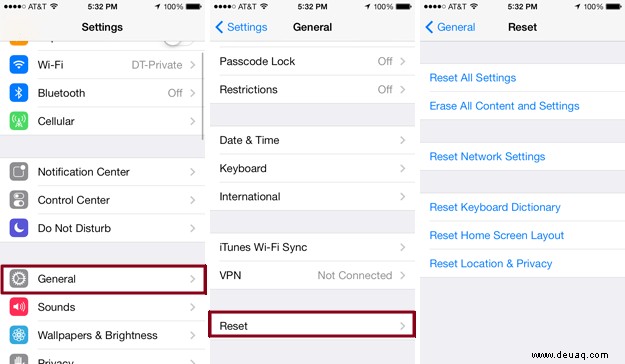
So setzen Sie das iPhone 6S mit iCloud auf die Werkseinstellungen zurück
Schritt 1: Bevor Sie irgendetwas tun, stellen Sie sicher, dass Sie alle Ihre Informationen gesichert haben, dies sollte nur wenige Minuten dauern.
Schritt 2: Sobald alles gesichert ist, klicken Sie auf Ihrer Startseite auf Ihre Einstellungen-App und gehen Sie dann zu Allgemein.
Schritt 3: Scrollen Sie in „Allgemein“ ganz nach unten zu „Zurücksetzen“ und tippen Sie darauf.
Schritt 4: Sobald Sie sich im Zurücksetzen-Menü befinden, tippen Sie auf Alle Inhalte und Einstellungen löschen und folgen Sie den Anweisungen.
Schritt 5: Nachdem Sie die Eingabeaufforderungen abgeschlossen haben, sollte Ihr Gerät mit dem Zurücksetzen beginnen.
Schritt 6: Der Vorgang dauert einige Minuten, und sobald er abgeschlossen ist, können Sie entweder von vorne beginnen oder ein Backup laden und dieses verwenden, um alle Ihre Informationen wieder auf Ihr Gerät zu übertragen.
So setzen Sie das iPhone 6S mit iTunes auf die Werkseinstellungen zurück
Schritt 1: Stellen Sie sicher, dass Sie die aktuellste Version von iTunes haben, und vergewissern Sie sich, dass Sie Ihr Gerät gesichert haben.
Schritt 2: Sobald dies erledigt ist, gehen Sie zur Registerkarte Zusammenfassung, die Ihnen viele verschiedene Informationen über Ihr Gerät zeigt.
Schritt 3: On the Summary tab, you will see a gray Restore iPhone button. Click on it.
Step 4: Once you click on it, you will have a few prompt windows up to confirm your choice to restore your device.
Step 5: After a few minutes, make sure that your device has been restored. If it has been successful, you will be greeted by the iOS setup assistant.
There you have it, you should now be able to reset your iPhone 6S to its factory settings with ease. If for some reason these methods didn’t work for you, contact Apple and speak with them about your problem as you might have a deeper issue within your device.